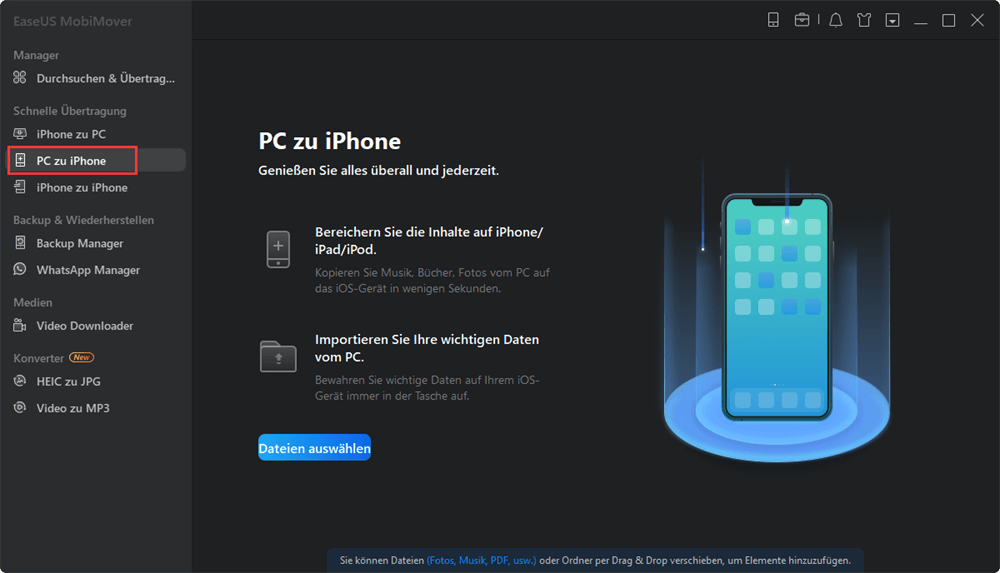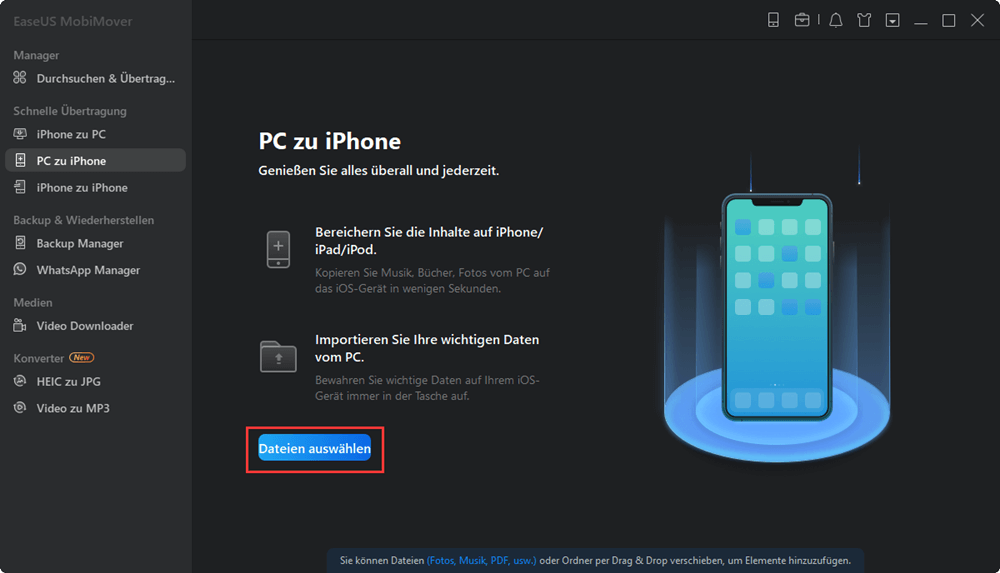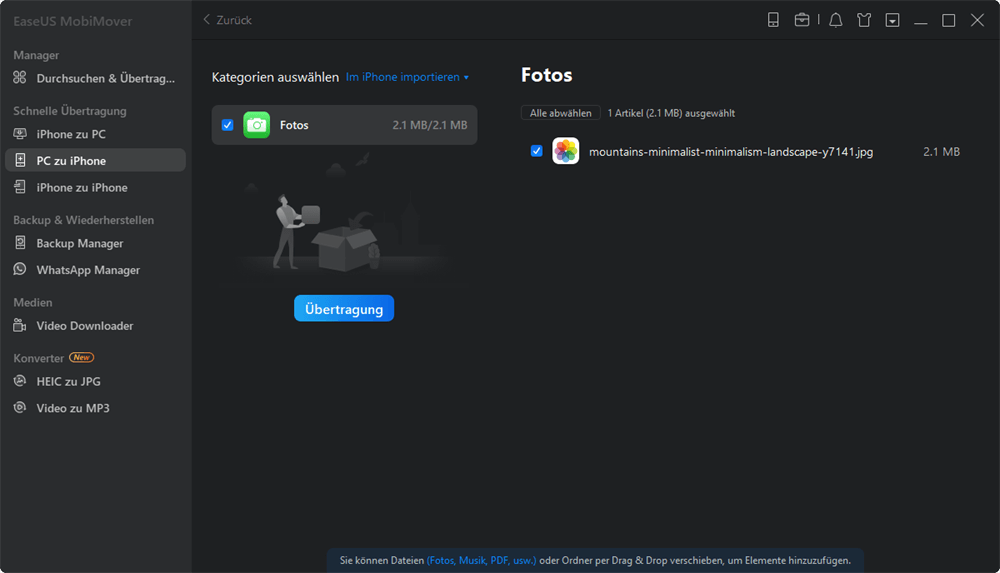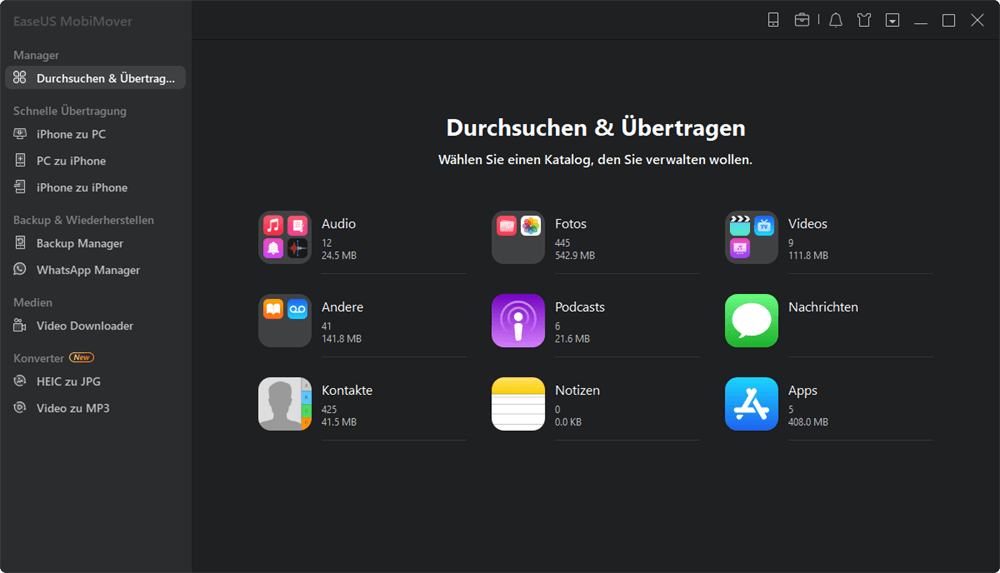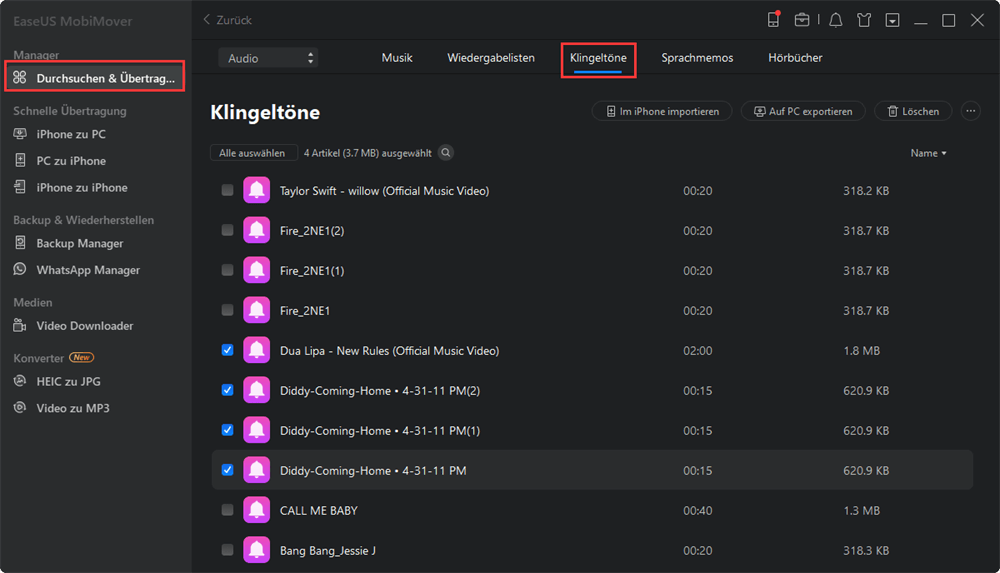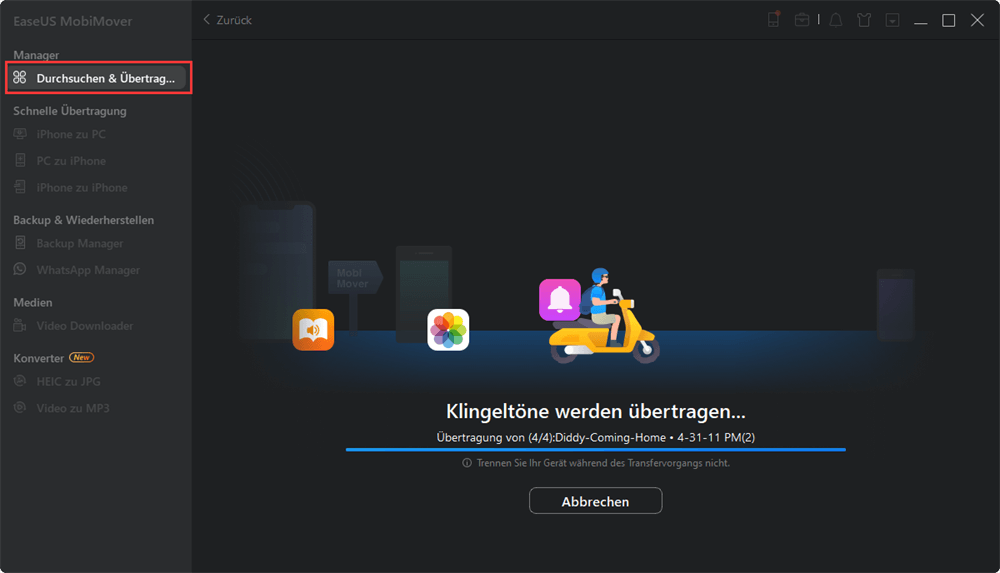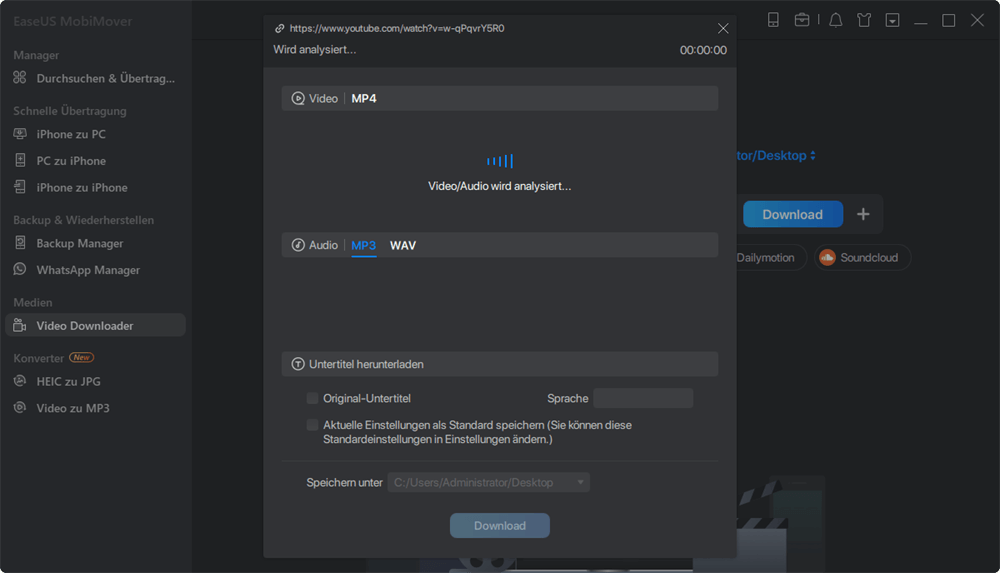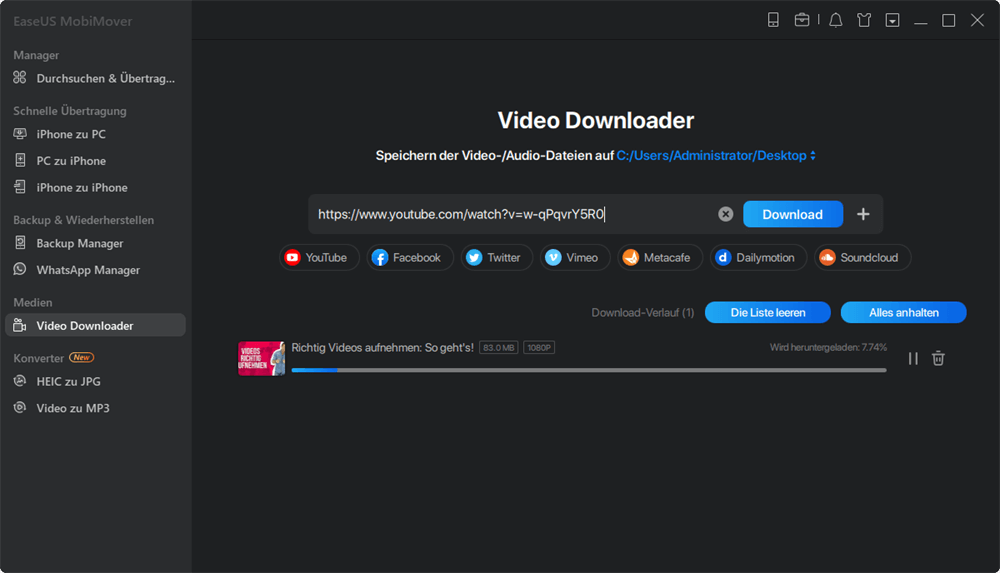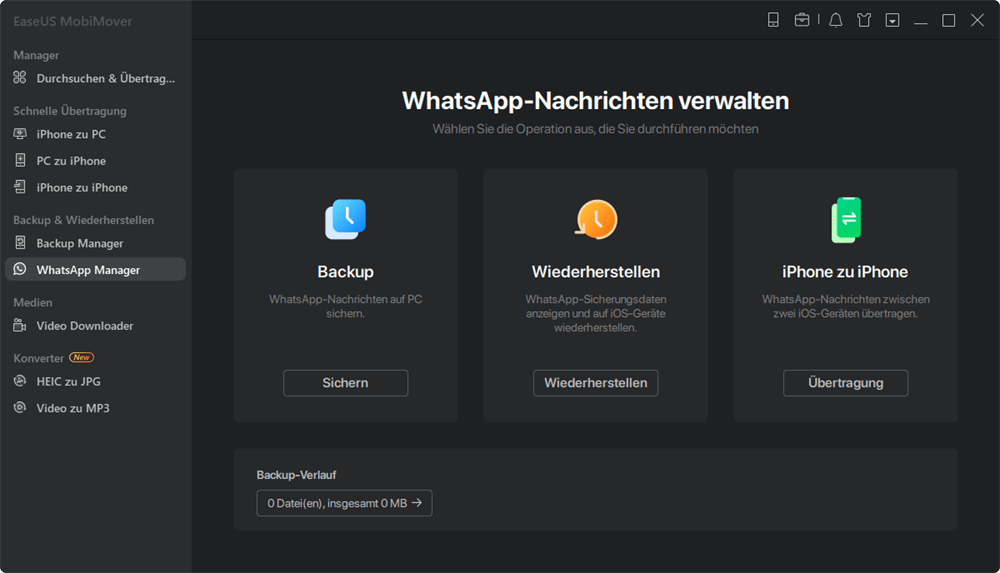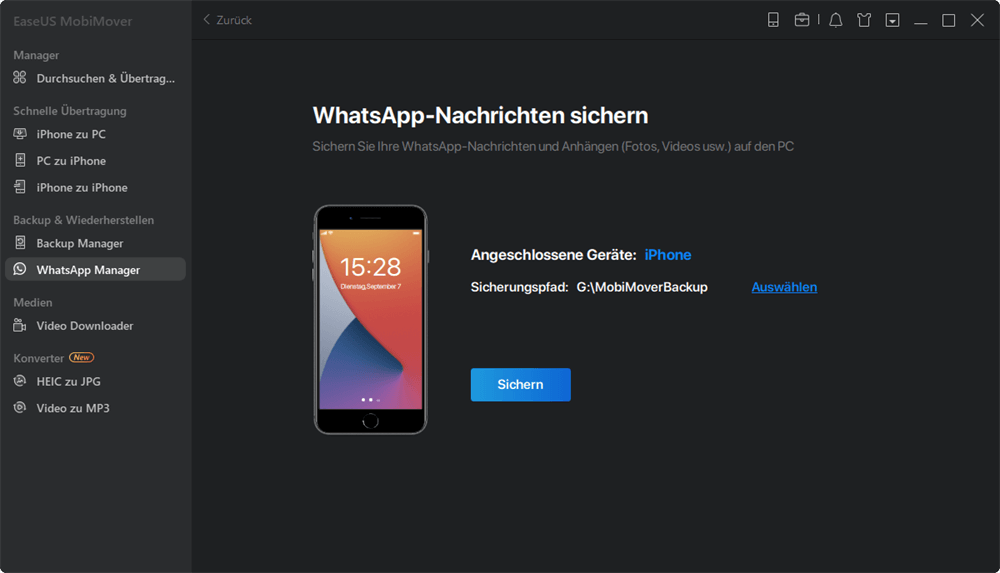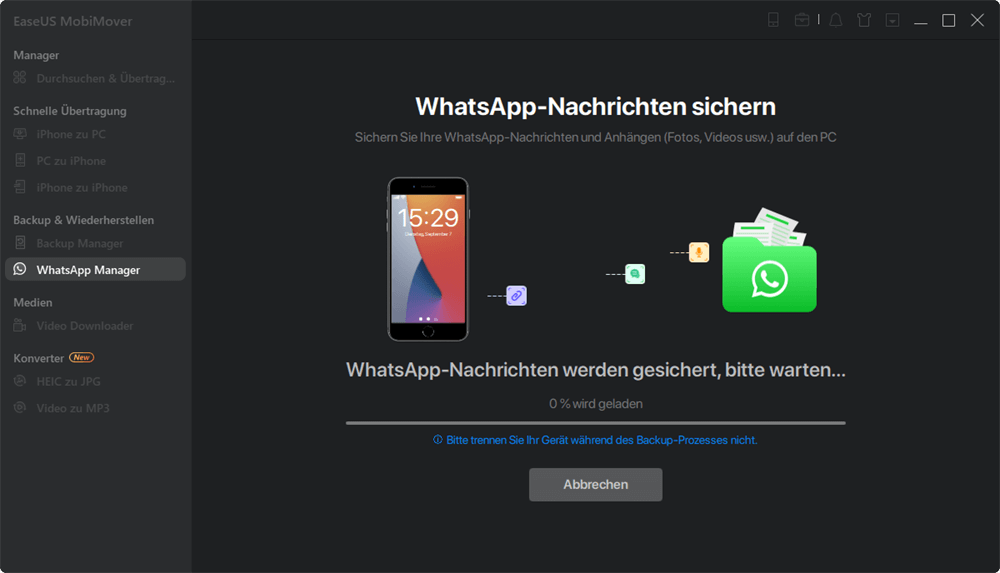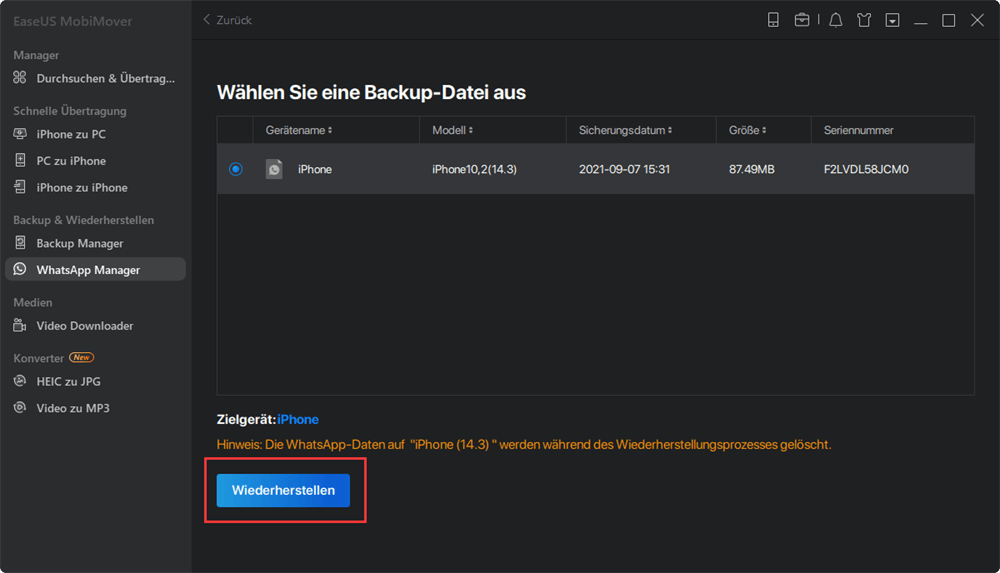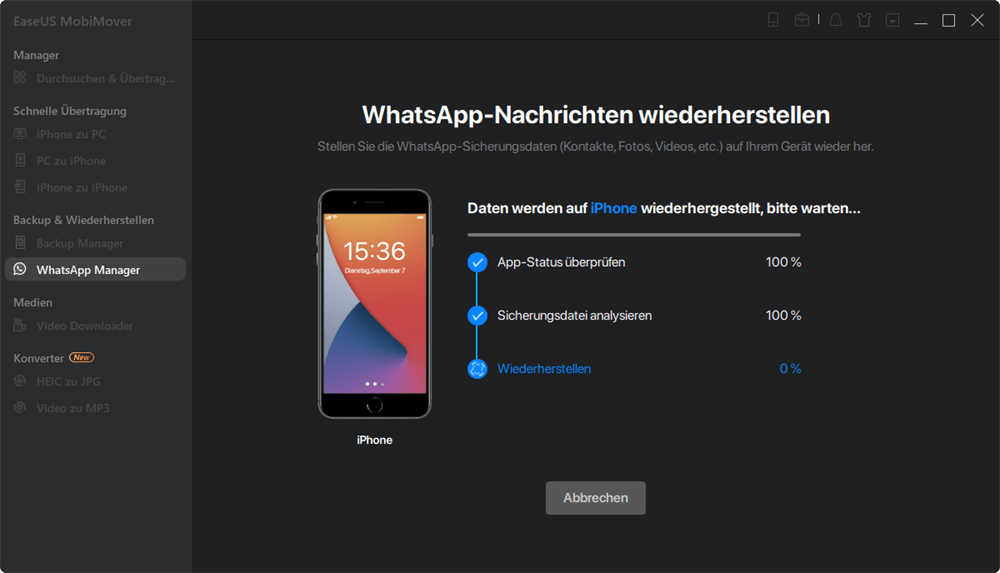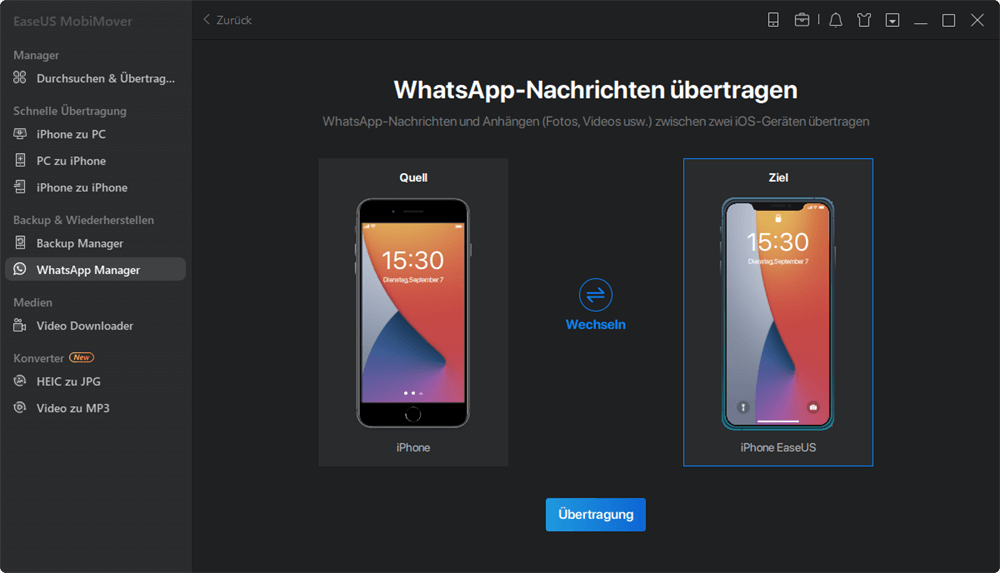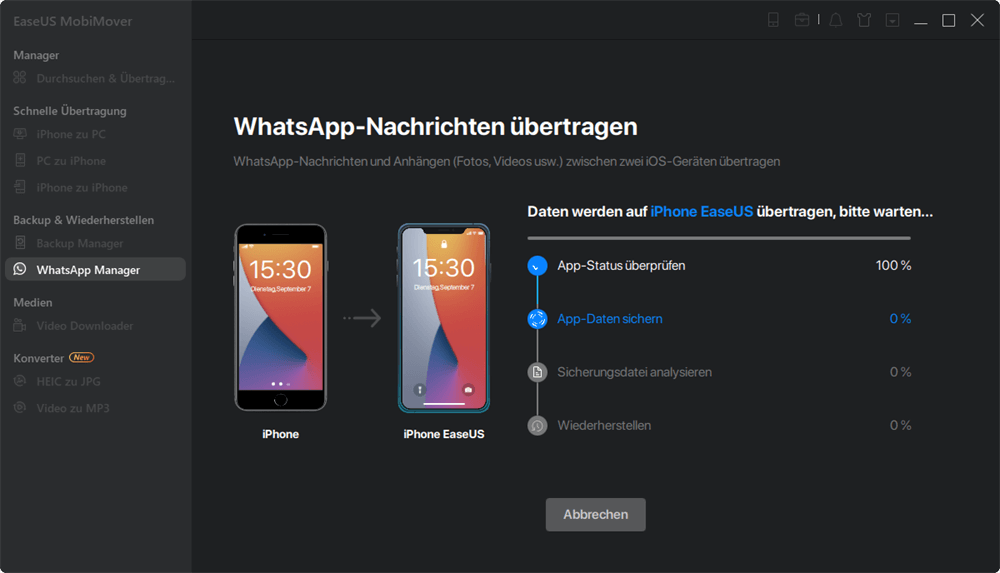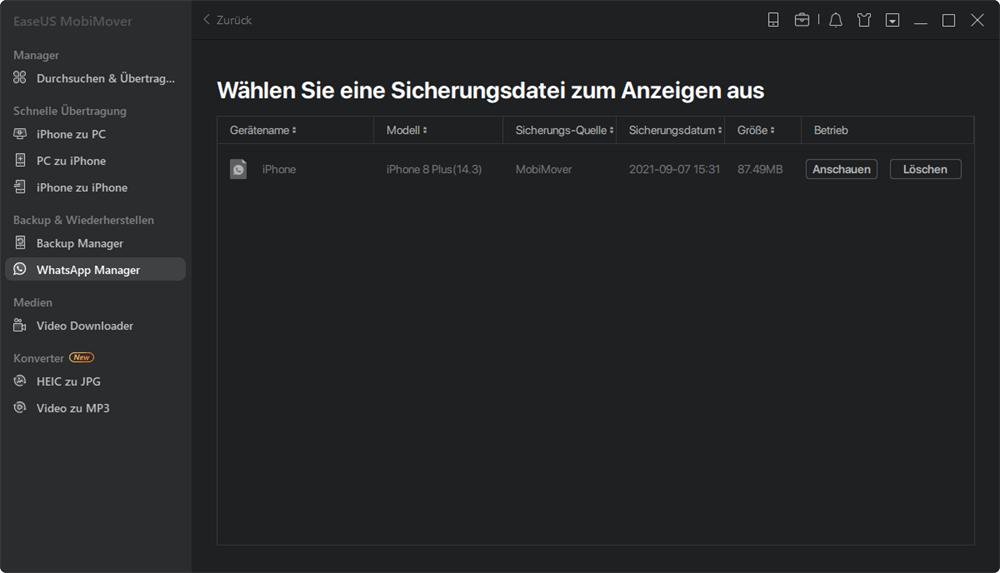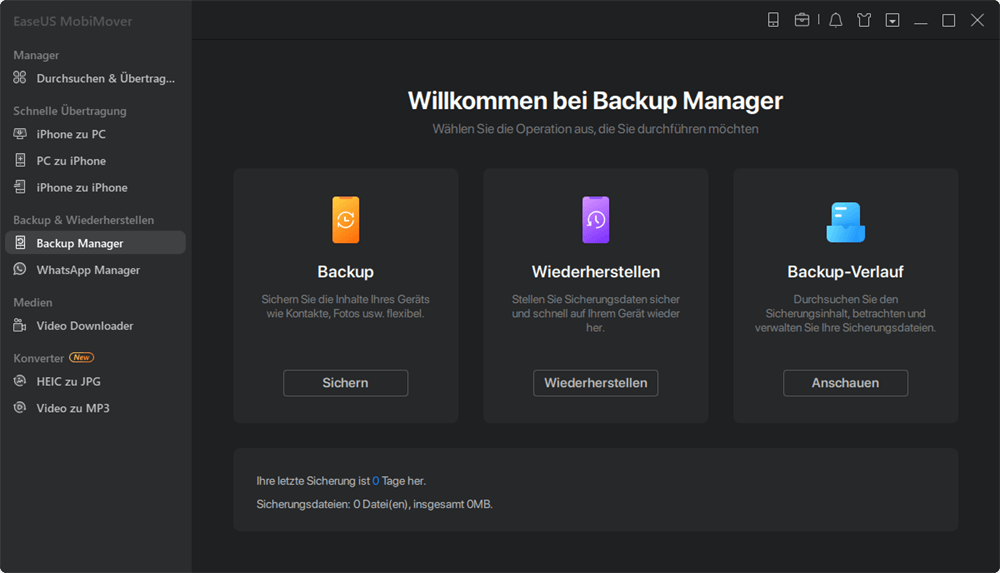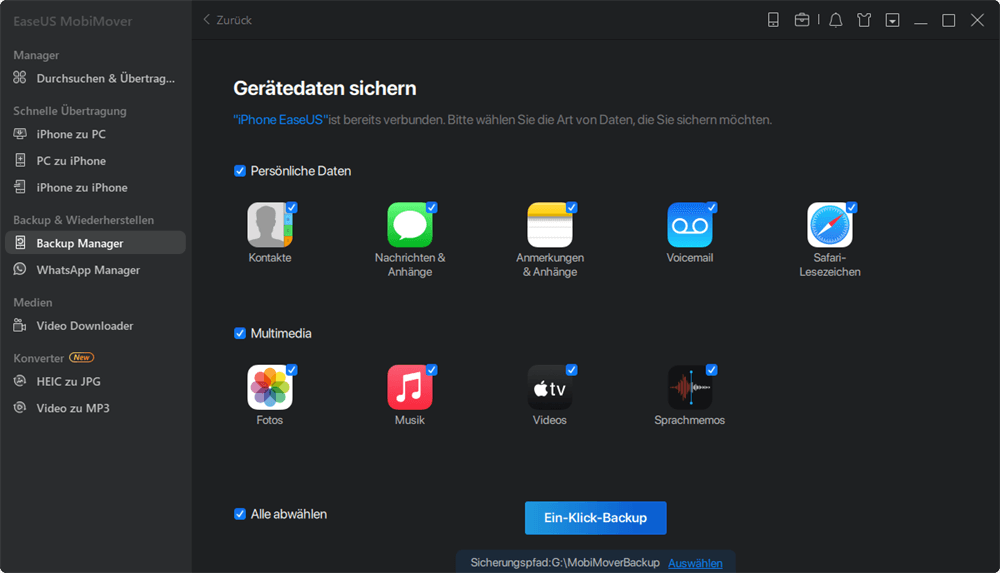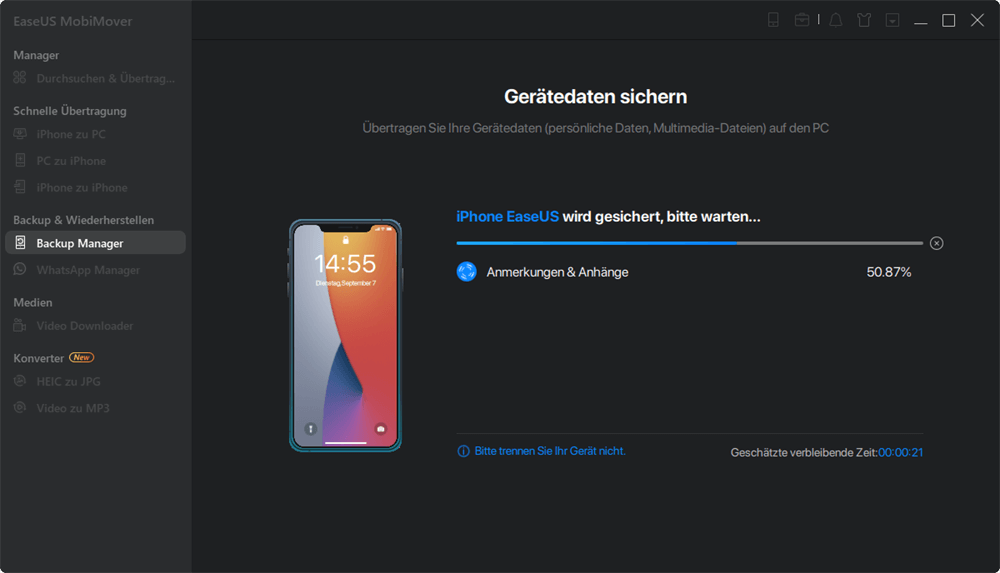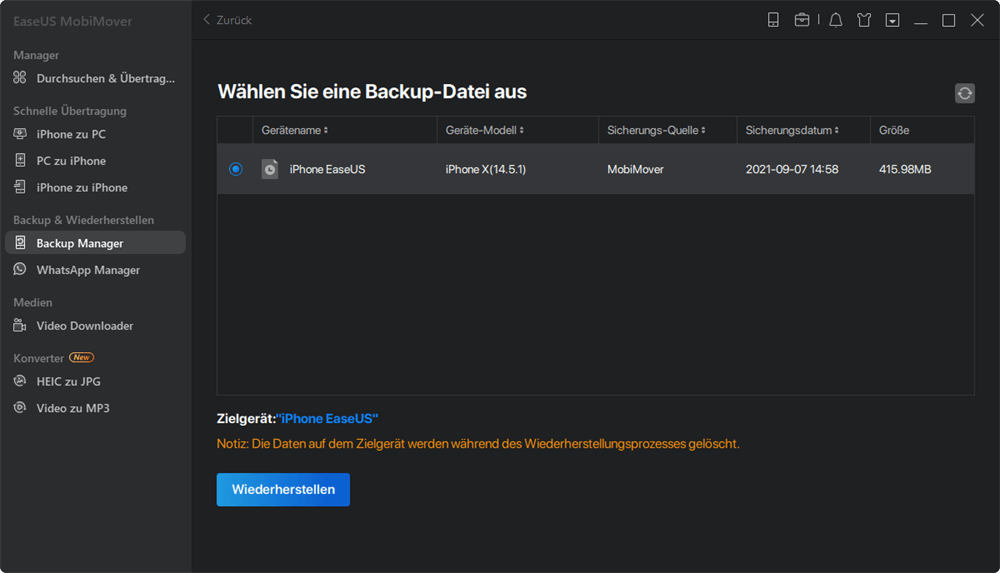-
- Support
- Deutsch
Schritt 1. Schließen Sie Ihr iOS Gerät an den Computr und klicken Sie auf PC zu iPone.
Schritt 2. Klicken Sie auf Dateien auswählen, um die Übertragung zu beginnen.
Schritt 3. Wählen Sie die Dateien aus, die Sie übertragen wollen, und klicken Sie auf Übertragung.
Schritt 1. Klicken Sie auf Inhalte verwalten. Finden Sie den Katalog, die Sie übertragen wollen. Wenn Sie den Katalog nicht finden können, klicken Sie auf ..., um mehr Optionen zu finden.
Schritt 2. Wählen Sie die Dateien, die Sie übertragen, löschen oder bearbeiten wollen. Am oben können Sie auswählen, auf wo Sie diese Dateien übertragen.
Schritt 3. Nachdem Sie die Option auswgewält haben, warten Sie geduldig auf diesen Vorgang.
Falls Sie Daten wie Kontakte, Notizen, Kalender, Safari Lesezeichen und Verlauf übertragen wollen, schalten Sie iCloud aus.
Schritt 1. Klicken Sie auf Video Downloader. Dann wählen Sie den Speicherort aus, wo Sie diese Videos speichern möchten.
Schritt 2. Geben Sie den Link des Videos ein. EaseUS MobiMover kann Videos von mehr als 1000 Webseiten herunterladen. Dann klicken Sie auf Download. Der Link wird zuerst analysiert.
Schritt 3. Danach beginnt das Programm, das Video herunterzuladen. Wenn Sie beim Schritt 1. ein iOS-Gerät ausgewählt haben, wird das Video gleichzeitig transcodiert.
Schritt 1. Schließen Sie Ihr iPhone an den PC an und starten Sie EaseUS MobiMover. Wählen Sie “WhatsApp” > “Backup” aus.
Schritt 2. Wählen Sie den Speicherplatz, auf wo Sie WhatsApp sichern wollen, und klicken Sie auf “Sichern”, um die Sicherung auf den PC zu starten.
Schritt 3. Warten Sie auf die Sicherung. Die Daten werden als HTML-Dateien auf Ihrem PC gespeichert. Sie können diese Daten in einem Browser öffnen.
Schritt 1. Schritt 1. Schließen Sie Ihr iPhone an den PC an und starten Sie EaseUS MobiMover. Wählen Sie “WhatsApp” > “Wiederherstellen” aus.
Schritt 2. Wählen Sie das Backup, welches Sie wiederherstellen wollen, und klicken Sie auf “Wiederherstellen”. Sie werden eine Meldung erhalten, dass die Wiederherstellung die vorhandenen WhatsApp Daten überschreiben wird.
Schritt 3. Warten Sie auf die Wiederherstellung. Die Zeitdauer ist von den Datenmengen abhängig. Danach gehen Sie zurück zu “WhatsApp” und schauen Sie den “Backup-Verlauf”, ob die Nachrichten und die Abhänge gesichert werden.
Schritt 1. Schließen Sie Ihr iPhone an den PC an und starten Sie EaseUS MobiMover. Wählen Sie “WhatsApp” > “Wiederherstellen” aus.
Schritt 2. Überprüfen Sie, ob die zwei iPhone richtig verbunden werden. Sie können die Quell-und Ziel-iPhone tauschen. Dann klicken Sie auf “Übertragung”.
Schritt 3. Warten Sie auf die Übertragung. Dann öffnen Sie WhatsApp auf dem Ziel-iPhone und schauen Sie ob die Daten erfolgsreich übertragen werden.
Schritt 1. Schließen Sie Ihr iPhone an den PC an und starten Sie EaseUS MobiMover. Wählen Sie “WhatsApp” > “Backup-Verlauf” aus.
Schritt 2. Wählen Sie ein Backup aus und klicken Sie auf “Anschauen”.
Schritt 3. Die WhatsApp Nachrichten können Sie drucken oder als HTML-, PDF- oder CSV-Dateien exportieren. Sie können die Abhänge herunterladen und auf Ihrem PC speichern.
Schritt 1. Schließen Sie Ihr iPhone an den Computer an und starten Sie EaseUS MobiMover. Im linken Bereich klicken Sie auf "Backup Manager" und dann wählen Sie "Sichern" aus.
Schritt 2. Wählen Sie die Dateien aus, welche Sie sichern wollen, und klicken Sie auf "Ein-Klick-Sichern".
Schritt 3. Warten Sie auf die Sicherung. Dann werden Ihre gewünschten Dateien auf dem iPhone gesichert.
Schritt 1. Schließen Sie Ihr iPhone an den PC an und starten Sie EaseUS MobiMover. Wählen Sie “Backup Manager” und dann “Wiederherstellen” aus.
Schritt 2. Wählen Sie die Daten aus, welche Sie wiederherstellen wollen, und klicken Sie auf “Wiederherstellen”.
Schritt 3. Warten Sie auf die Wiederherstellung. Danach wird die Daten auf Ihr iPhone wiederhergestellt.